Android'inizin WhatsApp sohbet geçmişini yedeklemek veya WhatsApp mesajlarını ve medyasını yeni bir cihaza aktarmak mı istiyorsunuz? Google Drive bunu kolaylaştırıyor.
Android'de Naber kullanıyorsanız, sohbet geçmişinizi sorunsuz bir şekilde Google Drive'a yedekleyebilirsiniz. Daha sonra sistem yazılımını sıfırlarsanız veya daha yeni bir Android telefona yükseltme yaparsanız her şeyi hızlı bir şekilde geri yükleyebilirsiniz. Bu eğitimde, WhatsApp'ı Google Drive ile yedeklemek ve geri yüklemek için ne yapmanız gerektiği gösterilmektedir.
WhatsApp Verilerini Google Drive'a Yedekleyin
İstediğiniz zaman Google Drive'a manuel olarak WhatsApp sohbetlerinizi ve eklerinizi yedekleyin yapabilirsiniz. Veya uygulamayı günlük, haftalık veya aylık bir programa göre otomatik olarak yedekleme yapacak şekilde yapılandırabilirsiniz. WhatsApp yedeklemeleri Google Drive kotanıza dahil edilmediğinden depolama alanı sorun değildir; yalnızca güçlü bir internet bağlantısına ihtiyacınız vardır.
Not : WhatsApp aynı anda yedekleme dosyasının bir kopyasını Android cihazınızın dahili depolama birimine veya SD kartına oluşturacak ve uygulamayı kaldırıp yeniden yüklemeniz gerektiğinde verileri daha hızlı geri yüklemenize olanak tanıyacaktır. p>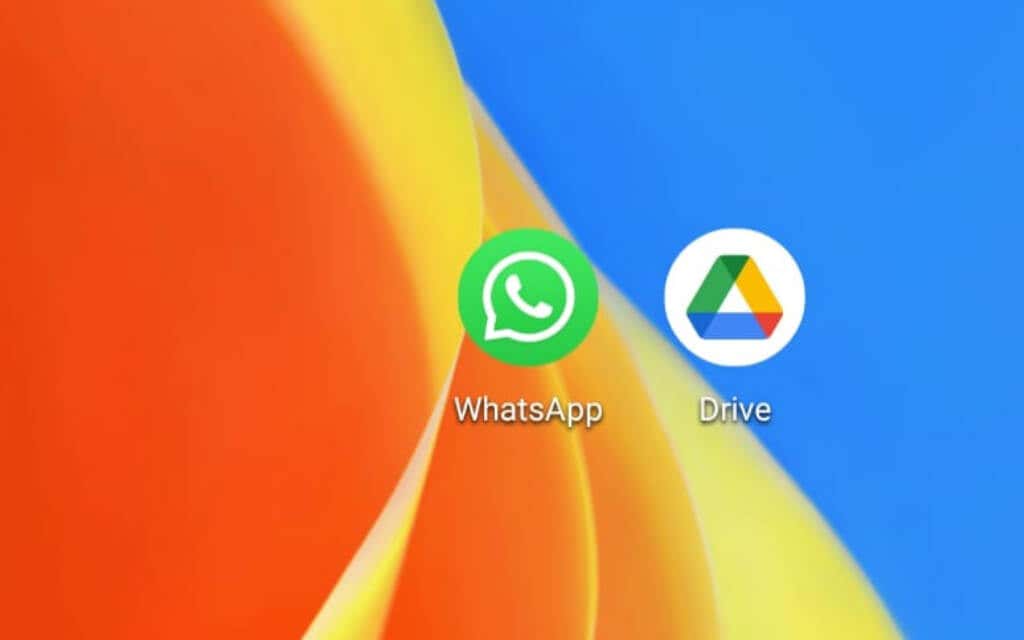
Google Drive'da zaten bir WhatsApp yedeğiniz varsa sonraki bölüme geçebilirsiniz. Ancak, yedeğin en son mesajlarınızın ve medyalarınızın tümünü içerdiğinden emin olmak için (mümkünse) yeni bir yedekleme oluşturmak en iyisidir.
1. Android'inizde WhatsApp uygulamasını açın.
2. Ekranın sağ üst köşesindeki Diğer simgesine (üç nokta) dokunun.
3. Açılır menüde Ayarlar 'a dokunun.
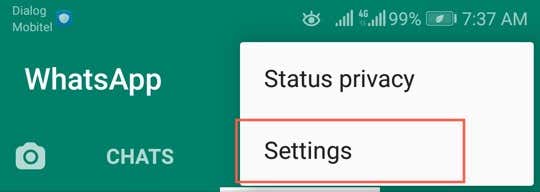
4. Sohbetler 'i seçin.
5. Aşağı kaydırın ve Sohbet yedekleme 'ye dokunun.
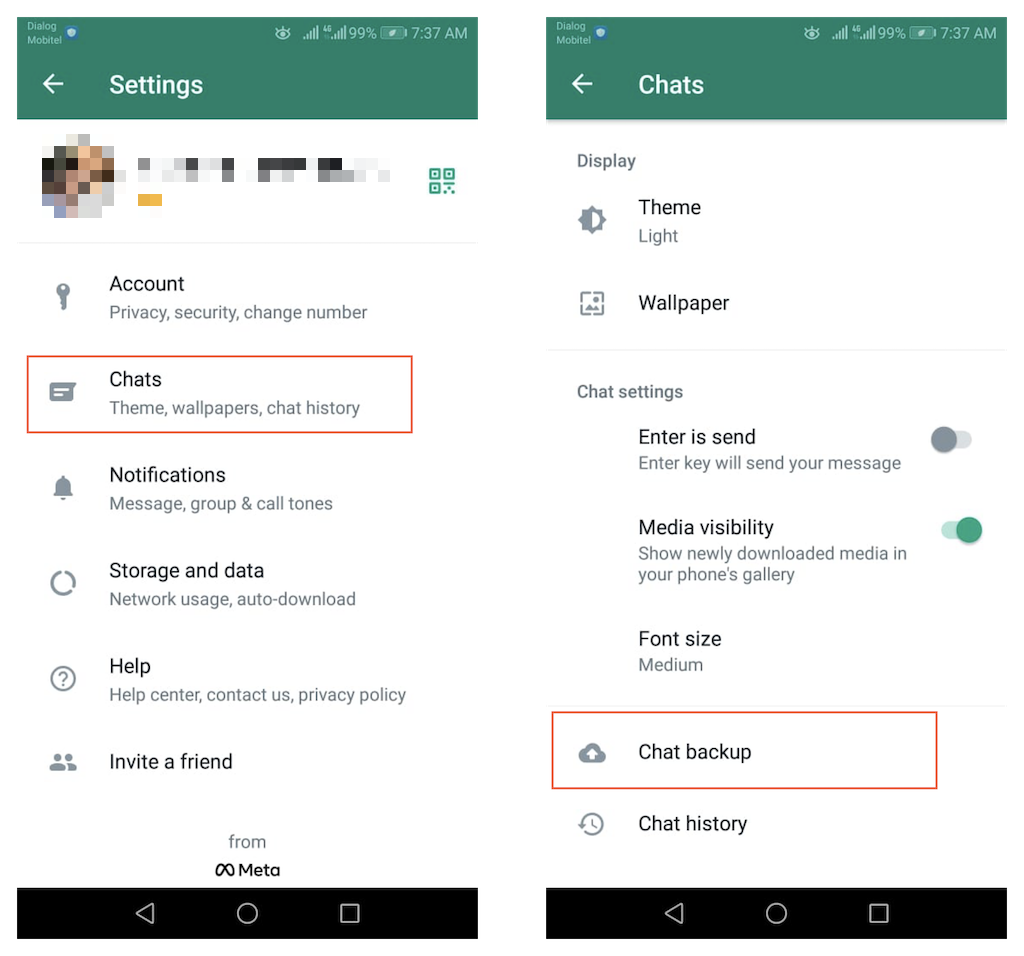
6. Varsayılan yedekleme tercihlerini kullanarak WhatsApp verilerinizi Google Drive'a yedeklemek için Yedekle 'ye dokunun.
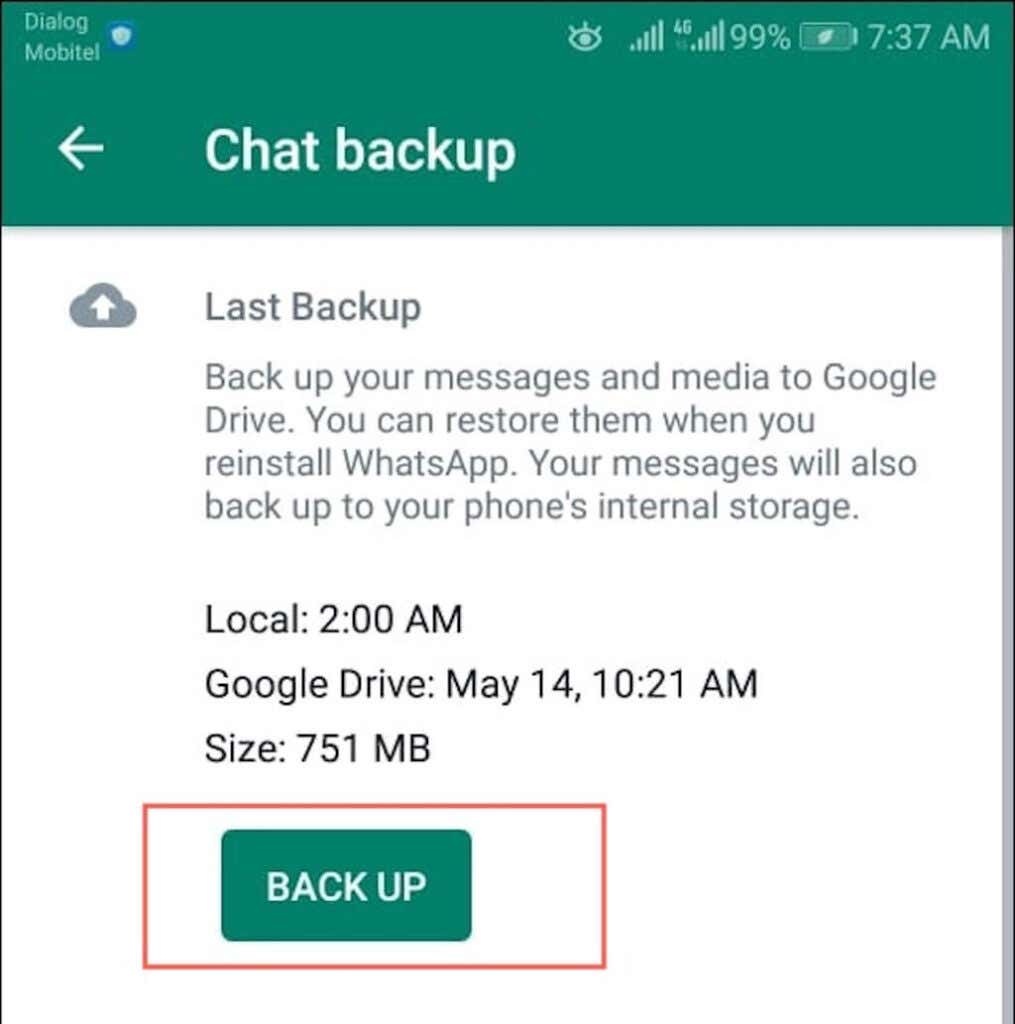
Ya da ekranı aşağı kaydırıp aşağıdaki ayarları yapılandırın:
7. Yedekleme tamamlanana kadar bekleyin.
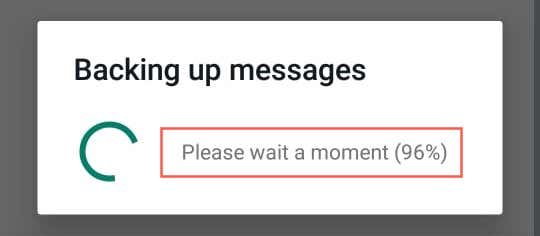
İlk yüklemenin tamamlanması biraz zaman alabilir ancak sonraki yedeklemeler çok daha hızlı olacaktır. Verilerinizi hemen geri yüklemeyi planlamıyorsanız yedeklemelerinizle ilgili aklınızda bulundurmanız gereken bazı noktalar şunlardır:
WhatsApp Yedeklemesini Google Drive'dan Geri Yükleme
Android'inizi sıfırlarsanız veya yeni bir telefon satın alırsanız, WhatsApp verilerinizi geri yükleyebilir ve kaldığınız yerden devam edebilirsiniz. Ancak bunu yalnızca daha önce kullandığınız telefon numarasını kullanıyorsanız yapabilirsiniz.
Ayrıca, WhatsApp yedeklemesini içeren Google Hesabıyla cihazda oturum açmış olmanız gerekir. Emin değilseniz Google Hesaplarının listesini görüntülemek için Ayarlar >Şifreler ve hesaplar /Kullanıcılar ve hesaplar 'a gidin.
Devam etmeye hazır olduğunuzda, WhatsApp verilerinizi Google Drive'dan geri yüklemek için yapmanız gerekenleri burada bulabilirsiniz.
1. WhatsApp 'ı yükleyin ve açın.
2. Kabul Et ve Devam Et 'e dokunun.
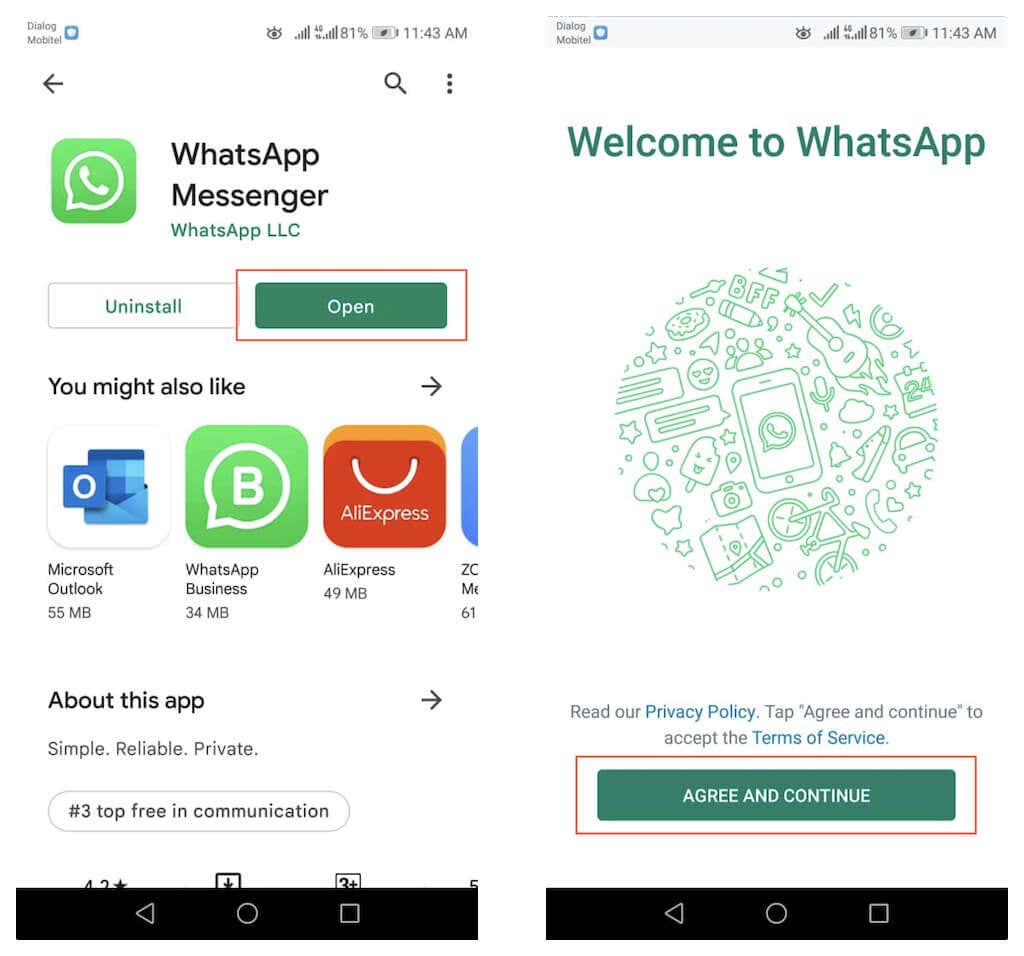
3. Telefon numaranızı yazın ve Tamam 'a dokunun. Ardından, devam etmek için aldığınız doğrulama kodunu girin.
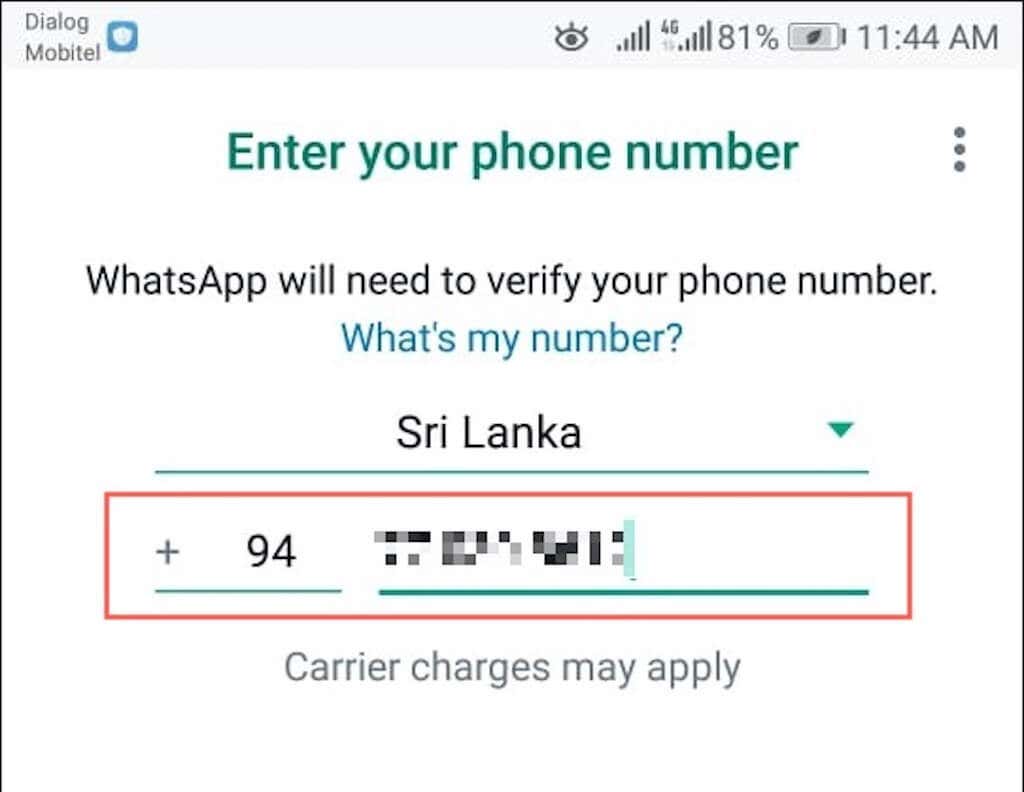
4. Devam 'ı seçin ve WhatsApp'ın telefonunuzdaki kişilere, fotoğraflara ve diğer medyaya erişmesine izin verin.
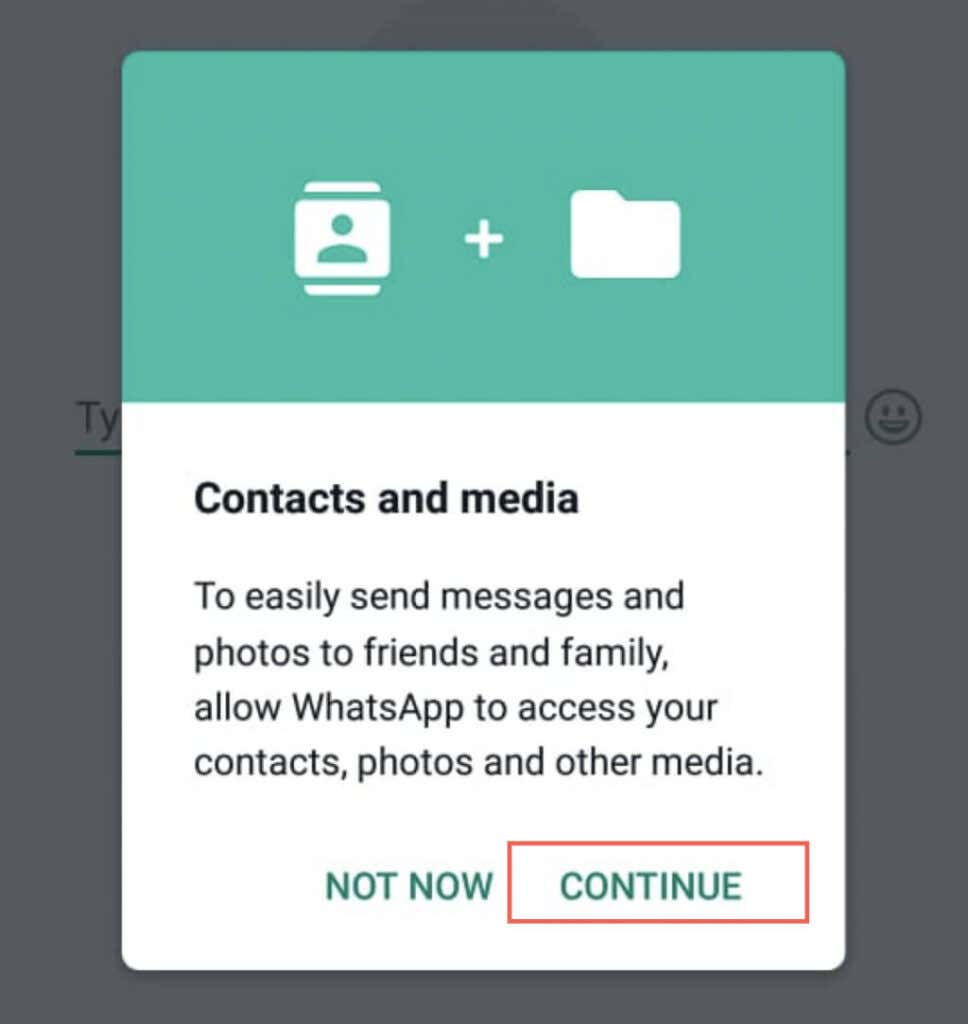
5. WhatsApp, Android'iniz için Google Drive'da bir yedek bulursa otomatik olarak yerini belirleyecek ve sizi bilgilendirecektir. Devam etmek için Geri Yükle 'ye dokunun..
6. WhatsApp mesajlarınızı geri yükleyene kadar bekleyin.
7. Devam etmek için İleri 'yi seçin.
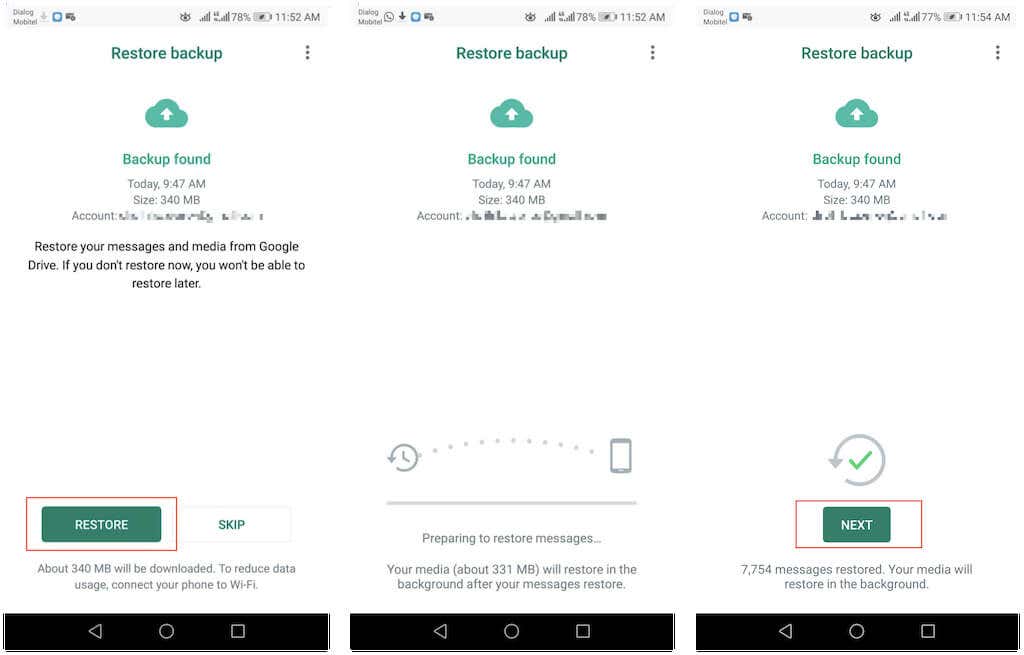
Not : Android'inizin dahili depolama birimindeki veya SD karttaki yerel yedeklemeye erişimi varsa, bunu geri yükleme işlemi için kullanabilirsiniz.
8. Medya dosyalarınızı Wi-Fi veya hücresel ağ üzerinden geri yüklemek için Şimdi Geri Yükle 'ye dokunun veya bunu yalnızca Wi-Fi üzerinden yapmak için Tamam 'a dokunun. Ardından WhatsApp hesabınız için bir ad girin ve İleri 'yi seçin.
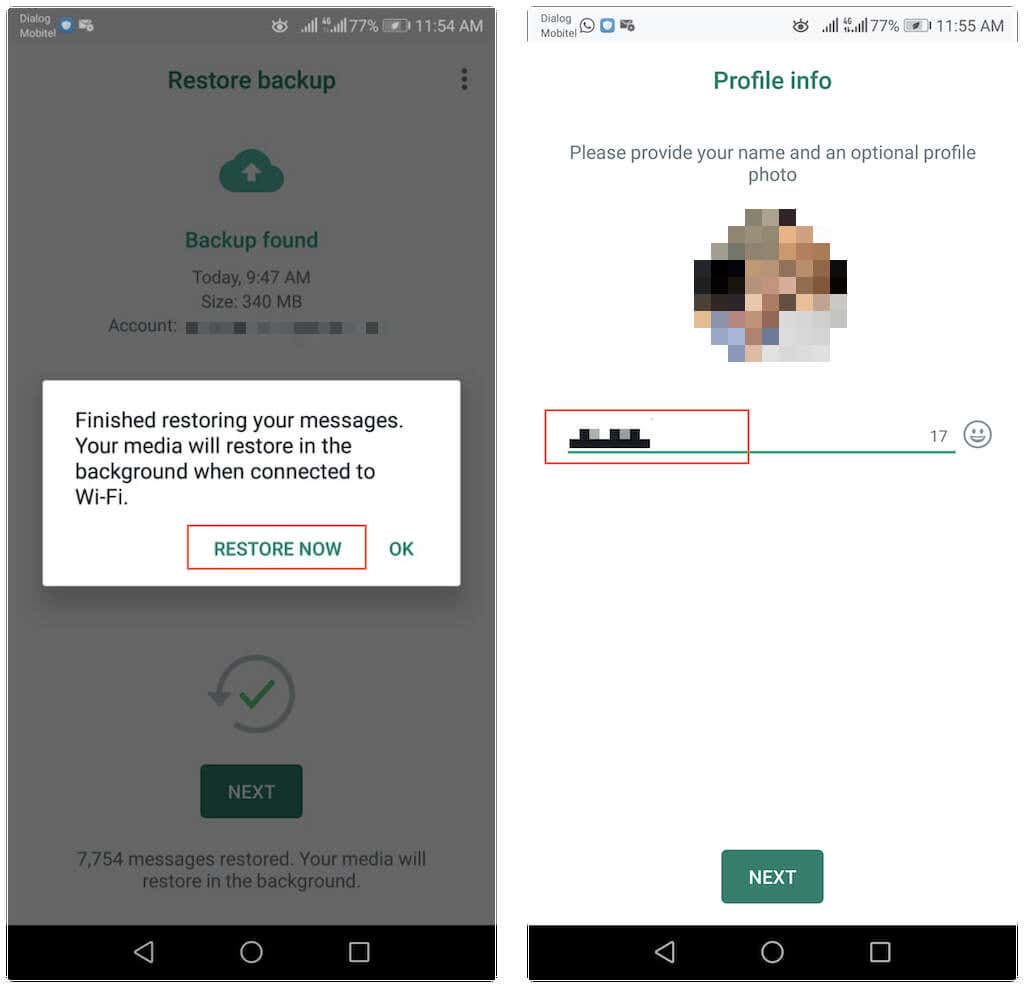
9. WhatsApp kendini başlatacak ve kısa süre içinde konuşma dizilerinizi görüntüleyecektir. Medya dosyalarınızı geri yüklemeye devam edecek ancak bu arada uygulamayı kullanabilirsiniz.
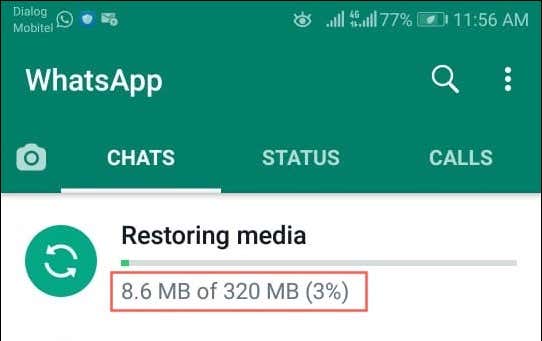
WhatsApp yedekleme verilerini indiremiyorsanız sorun aşağıdakilerden biri olabilir:
WhatsApp Verilerinizi Yedeklemeye Devam Edin
Google Drive, Android'de WhatsApp verilerinizi korumayı kolaylaştırır. Sohbet geçmişini yeni bir WhatsApp kurulumuna geri yüklediyseniz mesajlarınızı ve medyanızı yedeklemeye devam etmeyi unutmayın.
.